Cara Menginstal Apache Dengan Host Virtual di Debian 10

- 3368
- 947
- Jermaine Mohr
Apache, secara populer disebut sebagai Server Apache HTTP, adalah server web lintas platform yang gratis dan open-source yang dikelola oleh Yayasan Apache. Ini adalah server web terkemuka yang memerintahkan a 35% pangsa pasar di internet dengan Nginx berada di urutan kedua dengan 24% .
Apache sangat andal, fleksibel, mudah dipasang dan mengirimkan banyak fitur yang membuatnya populer di kalangan pengembang dan penggemar Linux. Selain itu, ini secara teratur dikelola dan diperbarui oleh Apache Foundation dan ini membantu memperbaiki bug perangkat lunak dan meningkatkan efisiensi keseluruhannya. Pada saat menuliskan artikel ini, versi terbaru Apache adalah 2.4.39.
Baca juga: Instal Nginx dengan Blok Server (Host Virtual) di Debian 10
Dalam panduan ini, kami akan memandu Anda melalui langkah -langkah tentang cara menginstal Apache server web di Debian 10.
Prasyarat
Sebelum kita mulai, pastikan persyaratan berikut dipenuhi:
- Contoh debian 10.
- A Nama domain yang sepenuhnya memenuhi syarat (Fqdn) menunjuk ke server.
- Dalam panduan ini, kami menggunakan domain
tecmint.commenunjuk ke a Debian 10 sistem dengan alamat IP 192.168.0.104. - Koneksi internet yang bagus.
Dengan pemeriksaan pra-penerbangan kami selesai, mari kita mulai
Langkah 1: Perbarui repositori sistem debian 10
Langkah pertama dalam menginstal Apache pada Debian 10 sedang memperbarui repositori sistem. Untuk mencapai hal ini, masuk sebagai pengguna biasa dan menggunakan hak istimewa sudo menjalankan perintah.
$ sudo apt update -y
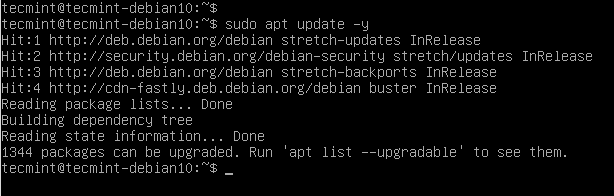 Perbarui Repositori Debian 10
Perbarui Repositori Debian 10 Langkah 2: Instal Apache di Debian 10
Menginstal Apache adalah sepotong kue dan cukup mudah. Setelah Anda berhasil memperbarui repositori sistem, jalankan perintah di bawah ini untuk menginstal Apache pada Debian 10.
$ sudo apt install apache2 -y
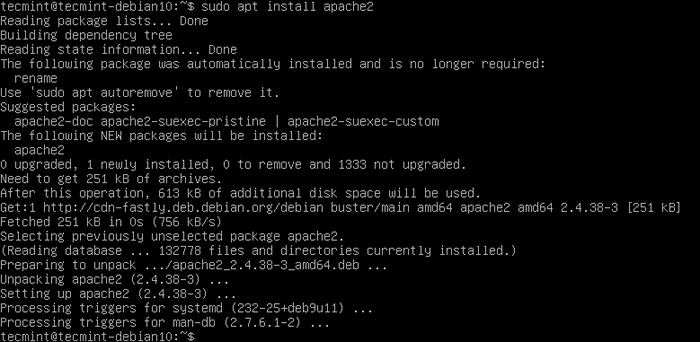 Instal Apache di Debian 10
Instal Apache di Debian 10 Langkah 3: Memeriksa Status Webserver Apache
Setelah pemasangan yang berhasil Apache server web, selalu disarankan untuk memeriksa apakah layanan berjalan. Sebagian besar sistem Linux SystemD akan memulai layanan secara otomatis setelah instalasi.
Untuk memeriksa status Apache server web menjalankan perintah.
$ sudo Systemctl Status Apache2
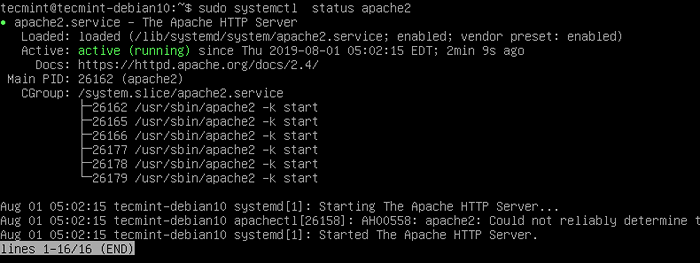 Periksa status Apache
Periksa status Apache Jika layanan tidak berjalan, mulailah layanan menggunakan perintah.
$ sudo systemctl mulai apache2
Untuk mengaktifkan Web Apache server pada boot menjalankan perintah.
$ sudo systemctl mengaktifkan apache2
Untuk memulai kembali Apache Run.
$ sudo systemctl restart apache2
Langkah 4: Mengkonfigurasi firewall untuk memungkinkan port http
Jika firewall UFW sudah dikonfigurasi, kita perlu mengizinkan Apache Layanan di seluruh firewall sehingga pengguna eksternal dapat memiliki akses ke server web.
Untuk mencapai ini, kita perlu mengizinkan lalu lintas di port 80 di firewall.
$ sudo ufw memungkinkan 80/tcp
Untuk memverifikasi bahwa port telah diizinkan di firewall, lari.
Status $ Sudo UFW
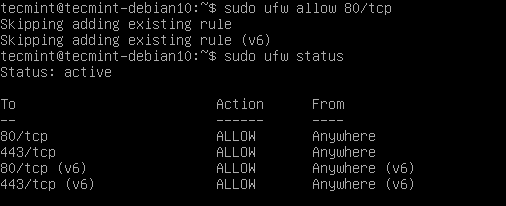 Buka port 80 di firewall UFW
Buka port 80 di firewall UFW Selain itu, Anda dapat menggunakan perintah netstat untuk memverifikasi port seperti yang ditunjukkan.
$ sudo netstat -pnltu
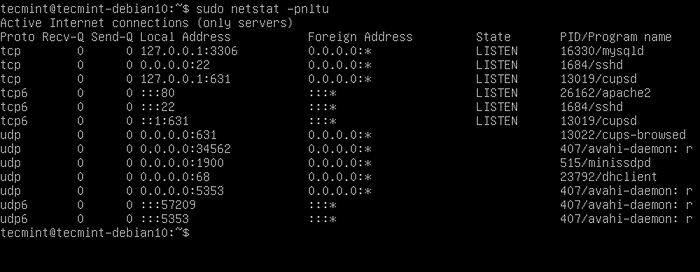 Verifikasi port mendengarkan Apache
Verifikasi port mendengarkan Apache Langkah 5: Verifikasi Server Web Apache HTTP
Dengan semua pengaturan yang ada, buka browser web favorit Anda dan telusuri alamat IP server Anda atau FQDN seperti yang ditunjukkan.
http: // server-iP-address atau http: // server-domain-name
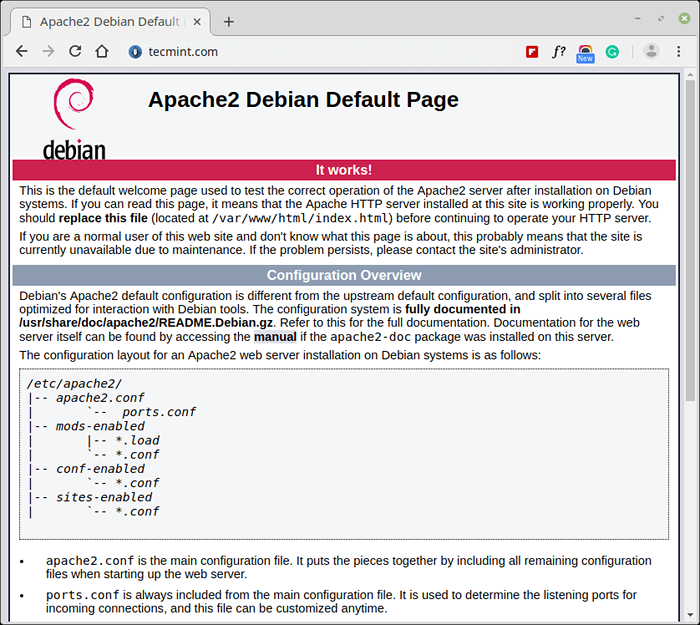 Periksa halaman web Apache
Periksa halaman web Apache Langkah 6: Mengkonfigurasi Server Web Apache
Dengan server web apache sudah diatur, waktunya untuk meng -host situs web sampel.
File halaman web Apache default indeks.html ditemukan di /var/www/html/ yang mana Webroot direktori. Anda dapat meng -host satu situs atau membuat file host virtual untuk meng -host beberapa situs.
Untuk meng -host satu situs, Anda dapat memodifikasi indeks.html file yang terletak di Webroot direktori.
Tapi pertama -tama, buat cadangan file seperti yang ditunjukkan.
$ sudo mv/var/www/html/index.html/var/www/html/index.html.Bak
Sekarang mari kita buat yang baru indeks.html mengajukan.
$ sudo nano/var/www/html/index.html
Mari kita tambahkan beberapa konten sampel HTML seperti yang ditunjukkan.
Selamat datang di CrazyTechgeekHowdy Geeks! Apache Web Server sudah habis & berjalan
Keluar dari editor teks dan restart server web.
$ sudo systemctl restart apache2
Sekarang muat ulang browser web Anda dan perhatikan perubahan pada situs baru Anda.
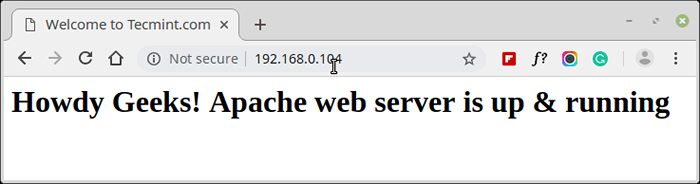 Periksa situs web Apache
Periksa situs web Apache Langkah 7: Membuat host virtual di Apache
Jika Anda ingin server web Anda meng -host beberapa situs, cara terbaik untuk berkeliling ini adalah dengan membuat host virtual di server web Apache. Host virtual sangat berguna saat Anda ingin meng -host beberapa domain di satu server
Pertama, kita perlu membuat a Webroot direktori untuk domain tecmint.com.
$ sudo mkdir -p/var/www/html/tecmint.com/
Selanjutnya, kami akan menetapkan izin yang diperlukan ke direktori menggunakan $ Pengguna variabel.
$ sudo chown -r $ pengguna: $ user/var/www/html/tecmint.com/
Selanjutnya, tetapkan izin yang diperlukan dari direktori webroot untuk domain.
$ sudo chmod -r 755/var/www/html/tecmint.com
Sekarang menggunakan editor teks favorit Anda, pergilah dan buat sampel indeks.html mengajukan.
$ sudo nano/var/www/html/tecmint.com/index.html
Mari kita tambahkan beberapa konten sampel HTML seperti yang ditunjukkan.
Selamat datang di TecMint.comHowdy Geeks!
Simpan dan Keluar dari Editor Teks.
Sekarang, buat file host virtual untuk domain menggunakan perintah yang ditunjukkan di bawah ini.
$ sudo nano/etc/apache2/situs-tersedia/tecmint.com.conf
Sekarang salin dan tempel konten di bawah ini dan ganti domain tecmint.com dengan domain Anda sendiri.
Serveradmin [email dilindungi] tecmint servername.com ServeralIas www.tecmint.com Documentroot/var/www/html/tecmint.com/ errorLog $ apache_log_dir/ error.Log CustomLog $ APACHE_LOG_DIR/Access.log digabungkan
Simpan dan keluar.
Pada titik ini, aktifkan file host virtual seperti yang ditunjukkan.
$ sudo a2ensite tecmint.com.conf
Sekarang mari nonaktifkan situs default
$ sudo a2dissite 000-default.conf
Untuk mempengaruhi perubahan, muat ulang APACHE WEBSERVER.
$ sudo systemctl restart apache2
Sekarang muat ulang server web Anda dan perhatikan perubahan untuk domain Anda.
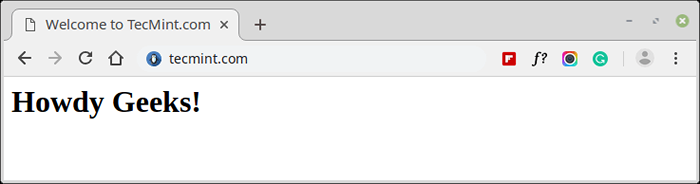 Verifikasi virtual host di Apache
Verifikasi virtual host di Apache Jika Anda ingin mengaktifkan HTTPS di situs web Anda, baca artikel ini: Cara Mengatur Sertifikat SSL Gratis untuk Apache di Debian 10.
Kesimpulan
Kami telah sampai di akhir tutorial. Dalam panduan ini, Anda belajar cara menginstal Apache pada Debian 10 dan juga mengkonfigurasi host virtual untuk meng -host domain lainnya. Merasa dipersilakan untuk menghubungi kami dengan umpan balik Anda.
- « Cara Menginstal NetBeans IDE 12 di Debian, Ubuntu dan Linux Mint
- Cara mengaktifkan http/2 di apache di ubuntu »

